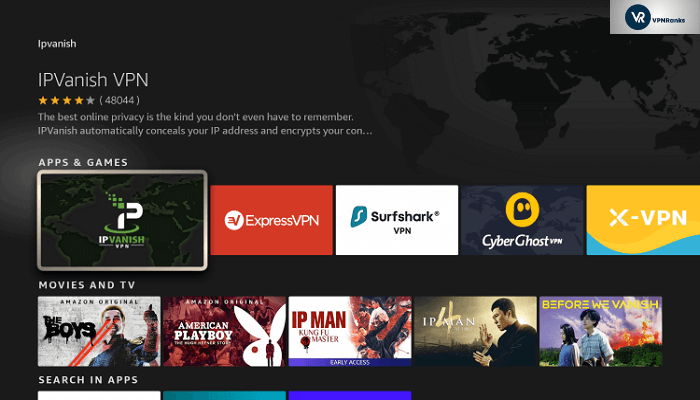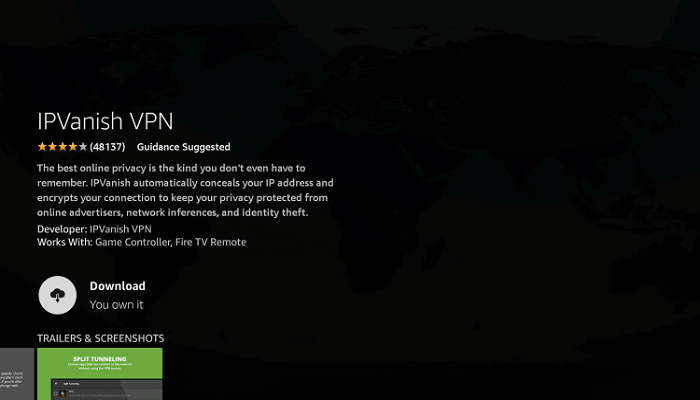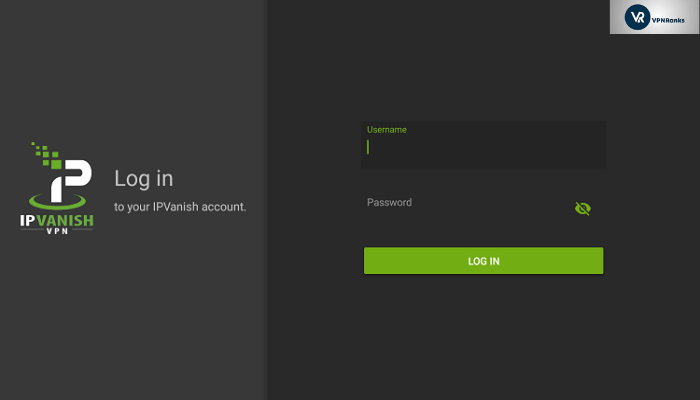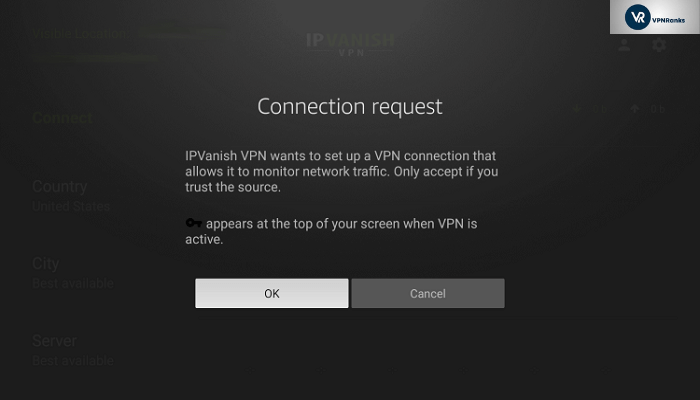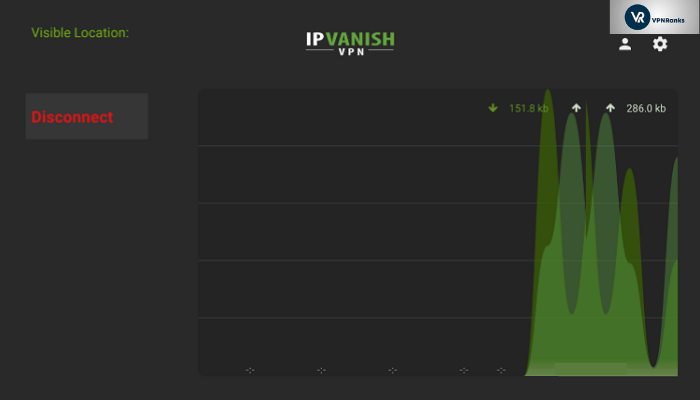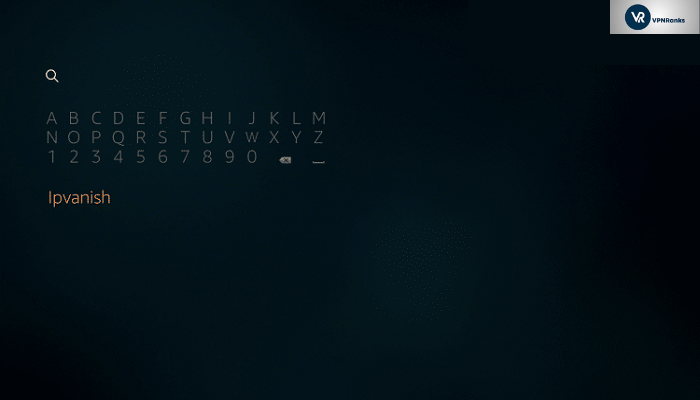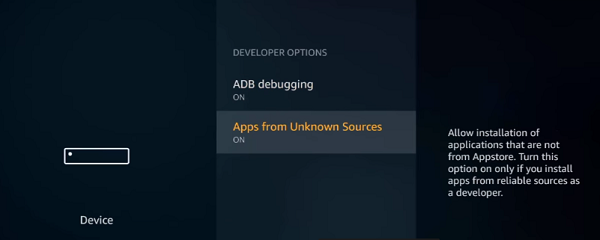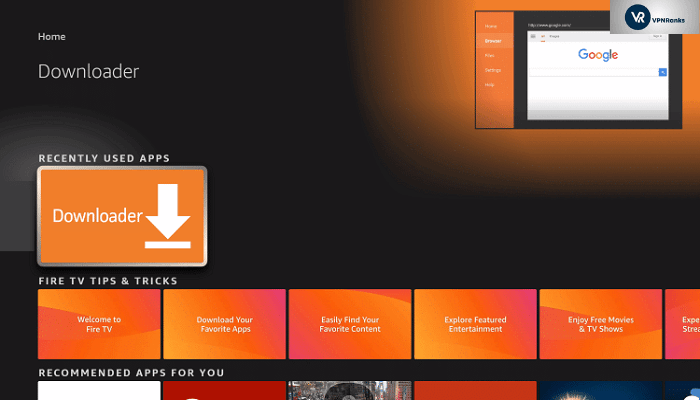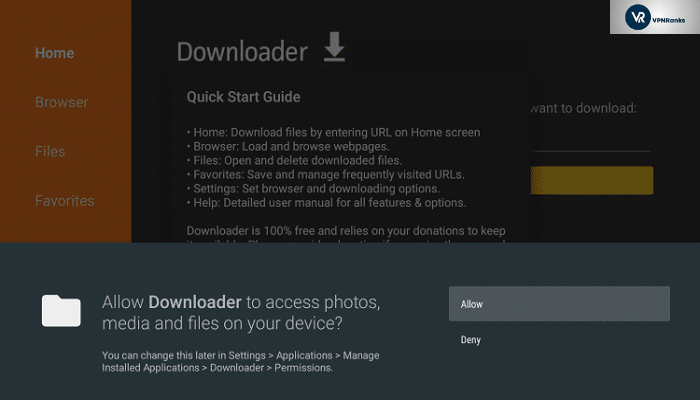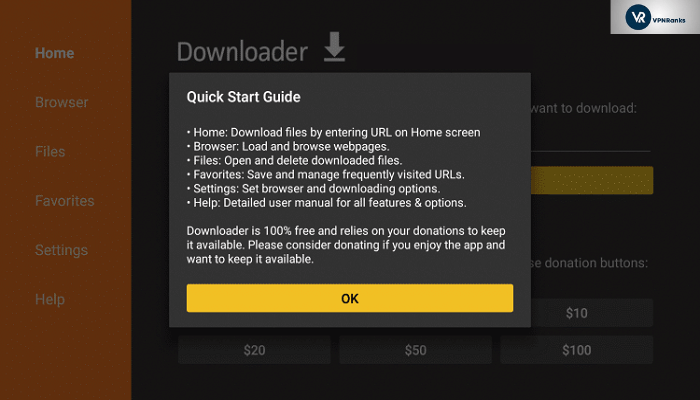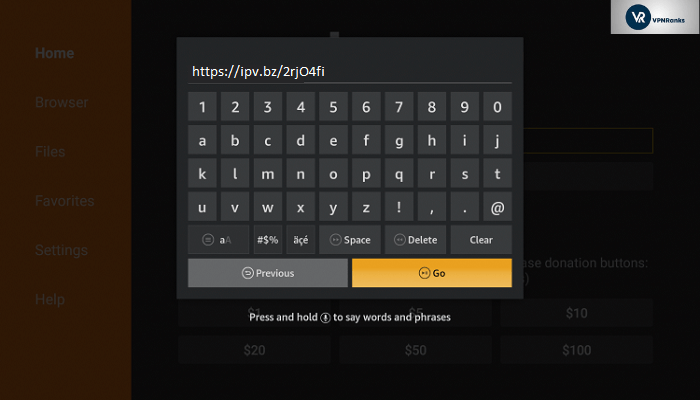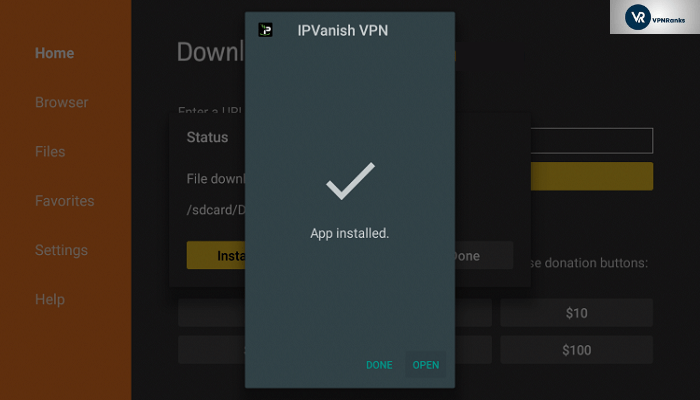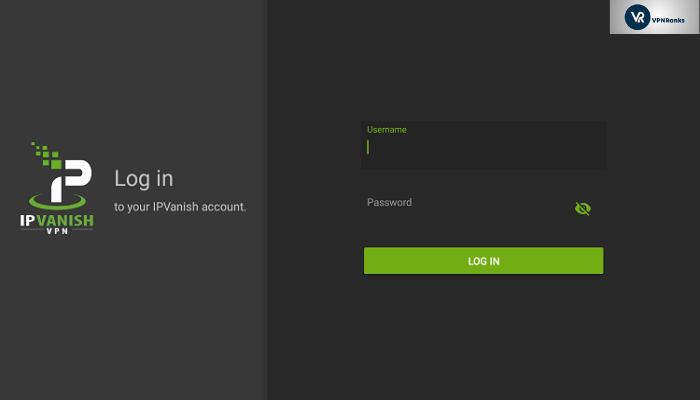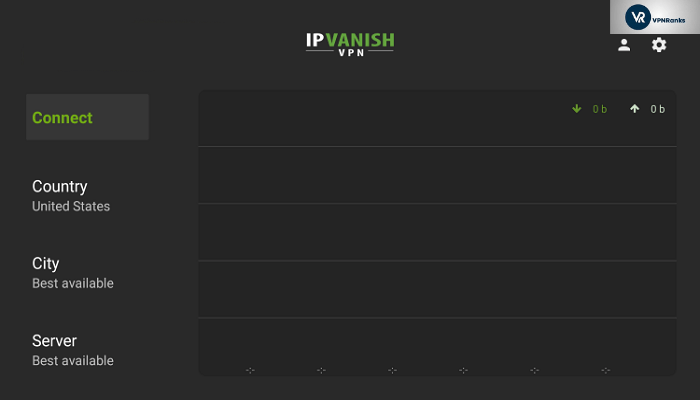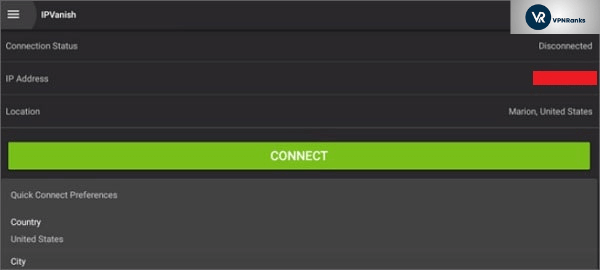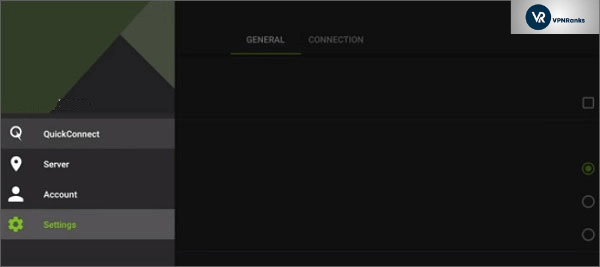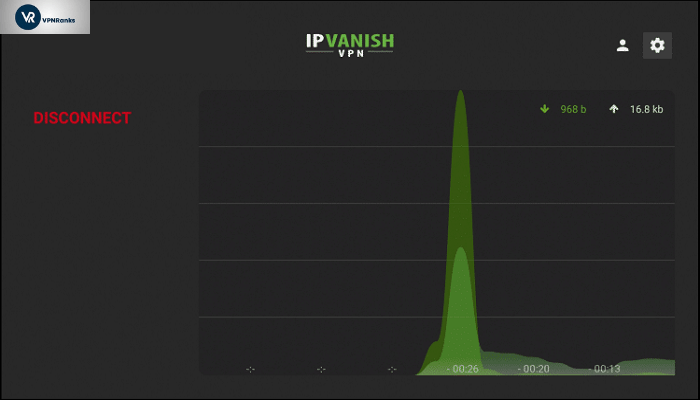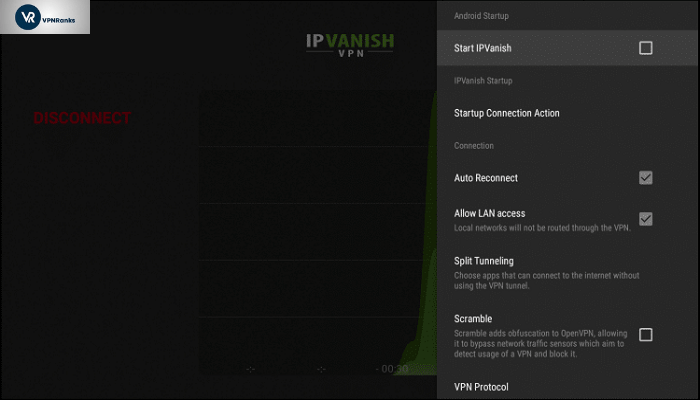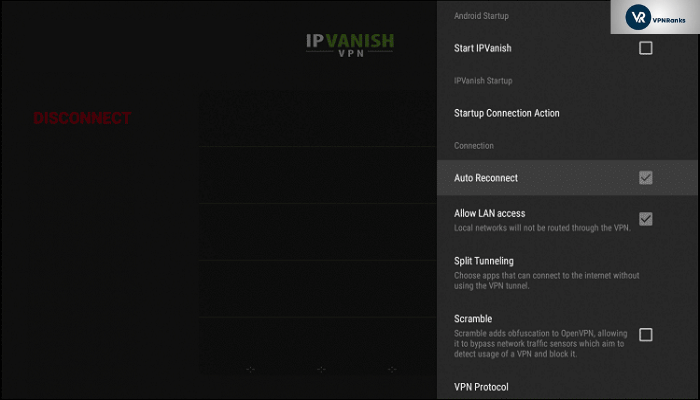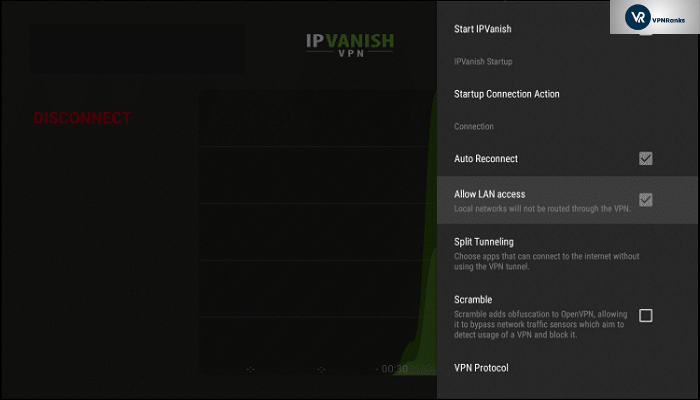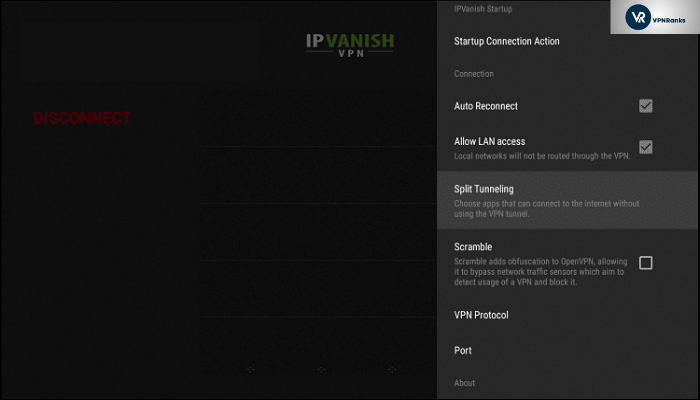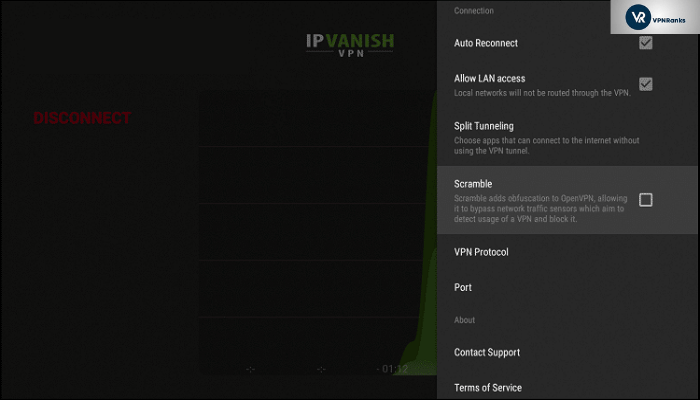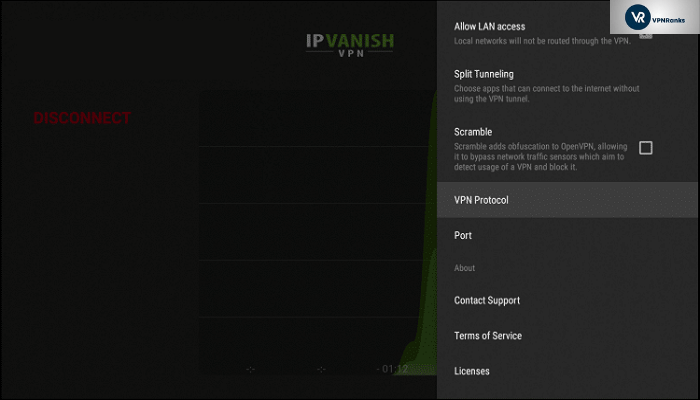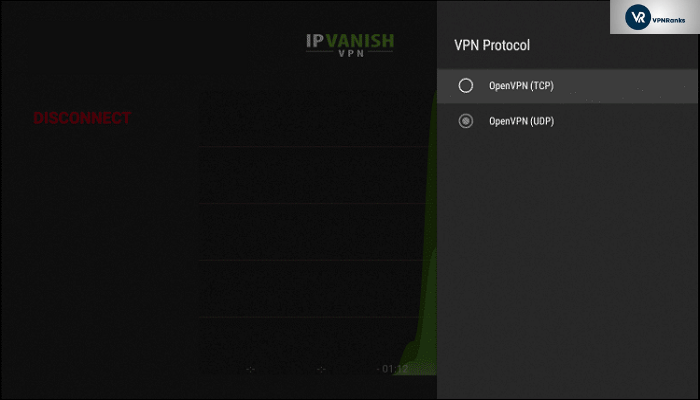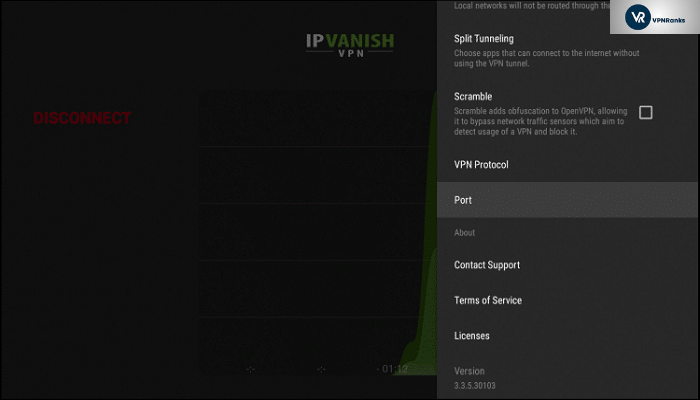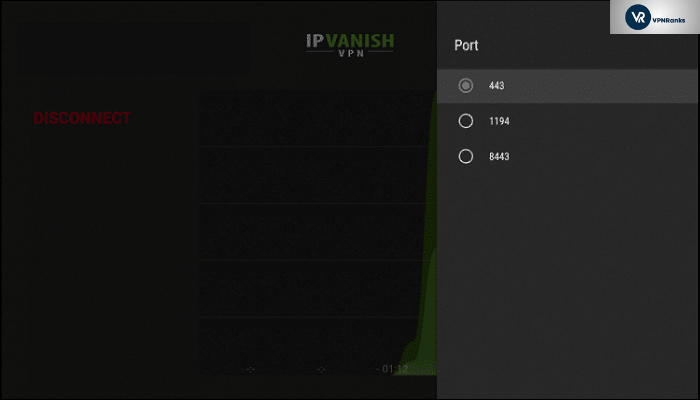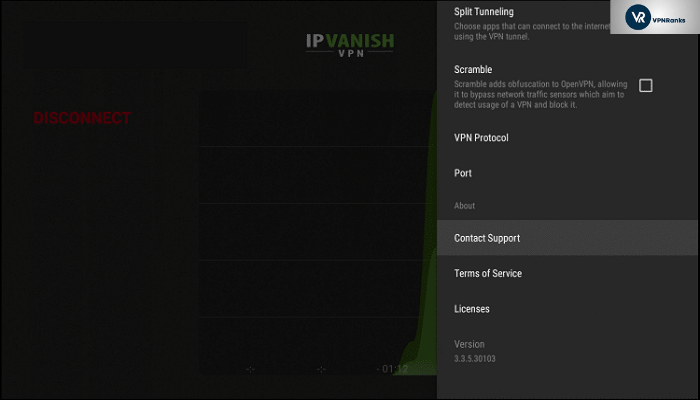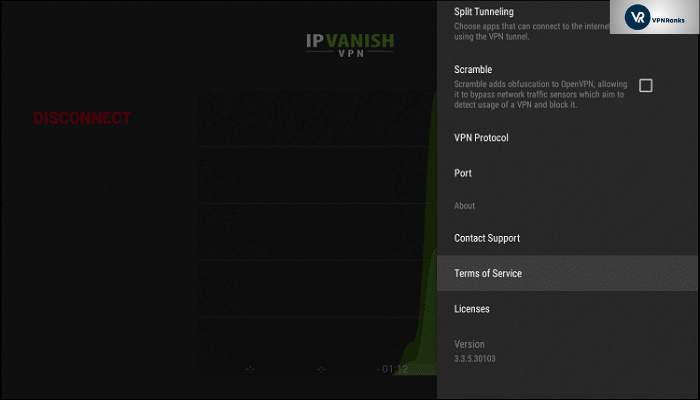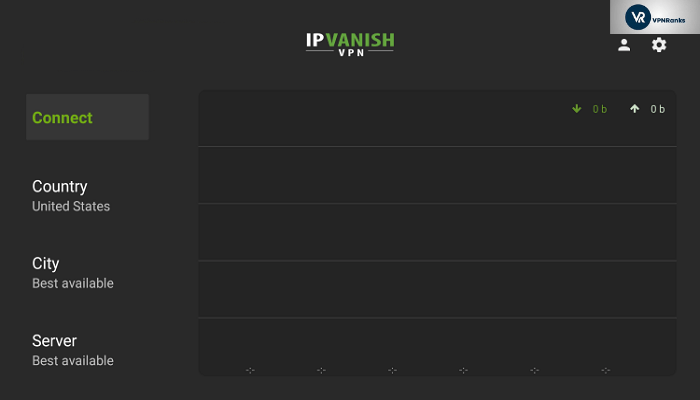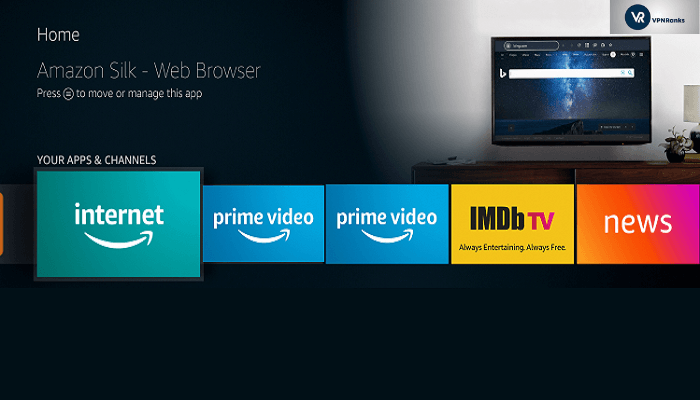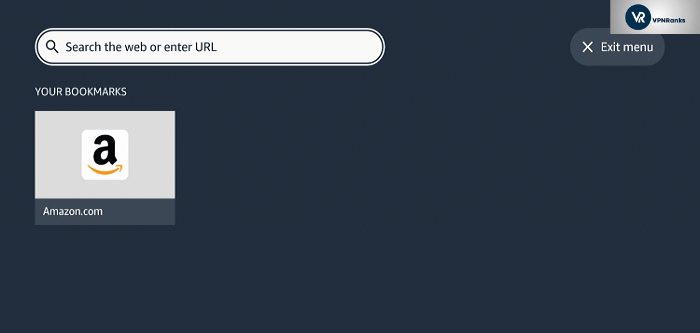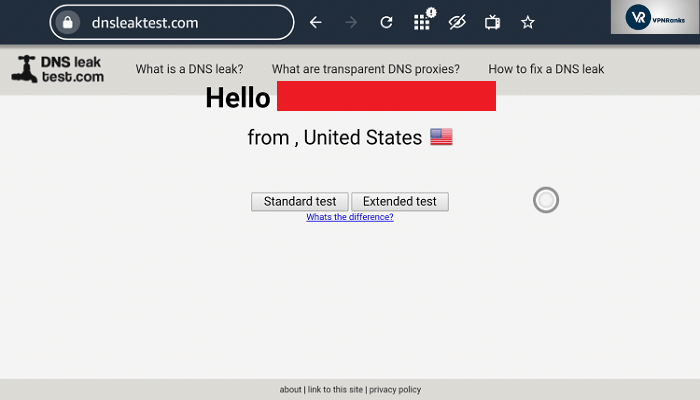Como instalar o IPVanish VPN no Fire TV / FireStick (2022)
IPVanish é a VPN mais popular para todos os dispositivos da Amazon. Oferece mais de 1.700 servidores em mais de 75 locais e desbloqueia Netflix, Disney Plus, Hulu e muito mais. Este guia discute como instalar a VPN IPVanish no FireStick com 2 métodos fáceis.
Se você possui um dispositivo FireStick e deseja configurar o IPVanish nele, este guia é perfeito para você. Neste tutorial passo a passo para iniciantes, mostrarei todas as etapas para configurar o IPVanish em um dispositivo FireStick. Você encontrará imagens, tutoriais em vídeo e etapas comuns de solução de problemas neste guia.
Este guia explicará o método do aplicativo de download e o método da Amazon App Store. Ele também informa como usar a VPN IPVanish no dispositivo Amazon FireStick. Se você está confuso sobre o que é uma boa VPN para usar, você pode selecionar em nossa lista compilada.
No final deste guia, você poderá obter acesso aos 2000 servidores da IPVanish em 75 locais e desbloquear Netflix, Disney Plus, Hulu e muito mais diretamente do seu dispositivo FireStick.
Como instalar o IPVanish no FireStick
O IPVanish está disponível diretamente na Amazon App Store para que você possa baixá-lo com bastante facilidade. Como alternativa, você também pode usar um link apk para baixar e instalar o IPVanish no seu FireStick.
Siga estes passos simples abaixo para instalar o IPVanish no firestick em apenas 2 minutos. Mas seguindo as etapas listadas abaixo, obtenha uma assinatura IPVanish ou confira a avaliação gratuita.
Método 1: Instale o IPVanish no FireStick (Amazon App Store)
O método 1 é dividido em duas partes. A primeira parte é para os usuários que possuem uma nova interface Fire TV. Isso inclui o Fire TV Stick Lite, Firestick de 3ª geração ou Fire TV Cube de 2ª geração.
Instale o IPVanish no Firestick com a nova interface FireTV
Vamos ver como instalar o IPVanish no Firestick com a nova interface do Fire TV.
Passo 1 – Na tela inicial do Firestick, passe o mouse sobre Localizar e selecione ” Pesquisar ".
Passo 2 – Digite ” IPVanish ” e clique na opção ” primeiro “.
Passo 3 – Clique no ” ícone IPVanish ” para que você possa baixar o aplicativo IPVanish no Firestick.
Passo 4 – Clique em ” Download ” para que o aplicativo possa ser baixado no seu dispositivo. Depois de baixado, inicie o aplicativo.
Passo 5 – Você será solicitado a inserir os detalhes da sua conta IPVanish na tela principal do aplicativo. ” Insira ” os detalhes necessários para continuar. Se você ainda não comprou o IPVanish, pode fazê-lo aqui.
Passo 6 – Uma vez logado, você verá o botão ” Conectar “. ” Clique ” nele para conectar o aplicativo IPVanish no Firestick.
Etapa 7 – Você será solicitado a conceder permissão de solicitação de conexão para concluir a conexão. Prossiga com ” OK ” para configurar o IPVanish no Firestick.
Passo 8 – Após a permissão ser concedida, a conexão será estabelecida com sucesso com a rede IPvanish no Firestick.
Isso completa nosso método 1 para configurar o IPVanish no dispositivo Firestick. Agora você pode começar a transmitir seu serviço de streaming de mídia favorito, como o Netflix, no seu dispositivo FireStick. Falando em Netflix, veja como você pode assistir Netflix com IPVanish. Caso você não consiga que o IPVanish funcione corretamente, você pode conferir nosso guia IPVanish não funcionando. Você pode achar útil.
Instale o IPVanish no Firestick com a antiga interface Fire TV
Se você estiver usando um Amazon Firestick 4K, Fire TV Television, Fire TV Cube de 1ª geração e modelos Amazon Firestick mais antigos, siga as etapas abaixo.
Passo 1 – Passe o mouse sobre o ” ícone de pesquisa ” no seu Firestick, Fire TV ou Fire TV Cube e digite ” IPVanish. “
Passo 3 – Clique no ” IPVanish ” para que você possa configurar o IPVanish para Firestick.
Passo 4 – Clique em ” Download ” para que você possa baixar e instalar o IPVanish no Firestick. Quando a instalação estiver concluída, inicie o aplicativo.
Passo 5 – Você será solicitado a inserir os detalhes da sua conta IPVanish para entrar no aplicativo. ” Insira ” os detalhes necessários para continuar. Se você ainda não comprou o IPVanish, pode fazê-lo aqui.
Passo 6 – Uma vez logado, você verá o botão ” Conectar “. ” Clique ” nele para configurar o IPVanish no Firestick.
Etapa 7 – Você será solicitado a conceder permissão de solicitação de conexão para concluir a conexão. Prossiga com ” OK ” para adquirir uma conexão VPN para Firestick.
Passo 8 – Após a permissão ser concedida, a conexão será estabelecida e seu Firestick estará protegido com IPVanish.
Isso conclui nossas instruções para configurar o IPVanish no Amazon Firestick com a interface nova e antiga. Caso você esteja interessado em configurar uma VPN gratuita em seu dispositivo Firestick, você pode procurar as melhores VPNs gratuitas para Firestick.
Método 2: Instale o IPVanish no FireStick (aplicativo de download)
Se você estiver usando o Amazon Firestick 4K, Fire TV Televisions, Fire TV Cube de 1ª geração ou qualquer modelo mais antigo do Amazon Firestick, talvez seja necessário fazer o sideload do aplicativo IPVanish usando o aplicativo de download. Você pode seguir as etapas abaixo para carregar o aplicativo IPVanish.
Etapa 1: ative ” Aplicativos de fontes desconhecidas ” nas configurações do Firestick.
Passo 2: Pesquise, baixe e instale o aplicativo “Downloader” da Firestick App Store. Uma vez baixado, inicie-o.
Etapa 3: Se você for solicitado, clique em ” Permitir “. Isso é necessário para que o downloader possa instalar o aplicativo IPVanish no Firestick.
Passo 4: Clique em ” OK “
Passo 5: Você verá a caixa para inserir o URL. Insira a seguinte URL ” https://ipv.bz/2rjO4fi ” como está e certifique-se de que não haja letras ou espaços redundantes.
Passo 6: Pressione ” Go ” e aguarde o download do arquivo.
Passo 7: Uma vez baixado, clique em ” Instalar ” para instalar o aplicativo IPVanish no Firestick.
Passo 8: Clique em ” Abrir ” para iniciar o aplicativo IPVanish no Firestick.
Etapa 9: Insira os detalhes da sua conta IPVanish para fazer login no aplicativo.
Passo 10: É isso. Tudo o que você precisa fazer agora é clicar no botão “Conectar” para configurar um túnel VPN no Firestick.
Depois de instalar o IPVanish, se você não achar que está à altura, você pode cancelar sua assinatura do IPVanish dentro de 30 dias e obter um reembolso total sem riscos.
Como atualizar o IPVanish no Firestick
Existem dois métodos para atualizar seu aplicativo IPVanish no Firestick.
- Atualizar automaticamente através da Appstore
- Atualização manual
Atualizar automaticamente através da Appstore
Nesse método, o aplicativo IPVanish será atualizado automaticamente toda vez que houver uma atualização enviada pelo provedor.
Você deve certificar-se de que a opção de ” Atualização automática ” esteja habilitada na Appstore. Para habilitá-lo, você pode seguir as etapas mencionadas abaixo.
- Abra a interface do Firestick e vá para o menu inicial.
- Nos itens de menu na parte superior da tela, role para a direita e escolha ” Configurações “.
- Role para a direita e selecione ” Aplicativos ” seguido de ” Appstore “.
- Vá para ” Atualizações Automáticas ” e alterne para ” on “.
Atualização manual
Caso você tenha desativado o recurso ” atualização automática ” da Appstore, você pode atualizar manualmente seu aplicativo IPVanish seguindo as etapas abaixo.
- Encontre e realce o aplicativo que deseja atualizar na tela inicial do Firestick.
- Com o aplicativo que você deseja atualizar destacado, pressione o botão “Menu ” no controle remoto e um menu aparecerá no canto inferior direito da tela. Selecione ” Mais informações ” nesse menu.
- A página de detalhes do aplicativo será carregada. Esta tela normalmente possui um botão ” Abrir “, mas se houver uma atualização disponível para o aplicativo, haverá um botão ” Atualizar “. Selecione o botão ” Atualizar ” para forçar manualmente a atualização do aplicativo.
Como usar o IPVanish no FireStick
Nas etapas a seguir, aprenderemos como usar o aplicativo IPVanish no Firestick.
- Inicie o aplicativo IPVanish
- Insira os detalhes da sua conta de assinatura premium IPVanish.
Conectando-se a um servidor
Você pode escolher um dos servidores de uma lista de mais de 1.600 servidores em mais de 75 locais. Você deve experimentar diferentes servidores e ver qual deles funciona melhor para os fluxos específicos que você está tentando assistir. Normalmente, você precisaria conectar o servidor localizado no país de origem do serviço que está tentando acessar para contornar os bloqueios geográficos.
Depois de conectar um servidor, você pode voltar à tela inicial principal do FireStick e iniciar qualquer serviço de streaming que deseja assistir. Certifique-se de ter escolhido o local correto do servidor apropriado para o streaming que deseja ver. Por exemplo, escolha um servidor dos EUA para assistir HBO ou Hulu no FireStick.
Lembre-se, você deve sempre conectar o IPVanish antes de acessar seu serviço de streaming. Sempre conecte-se ao IPVanish e, em seguida, inicie o aplicativo de serviço de streaming, caso contrário, poderá ocorrer um conflito de IP e você não poderá mascarar sua localização corretamente.
Não foi tão fácil?
Caso você queira configurar o IPVanish no Kodi e desfrutar de conteúdo incrível gratuitamente, confira este guia fácil para instalar o IPVanish no Kodi.
Configurações de VPN IPVanish disponíveis para Firestick/Fire TV
O aplicativo IPVanish para Firestick/Fire TV está repleto de recursos incríveis projetados para manter sua privacidade online segura a cada passo. Vamos ver esses diferentes recursos que estão presentes nas configurações do aplicativo IPVanish .
Para acessar as ” Configurações “, clique no ” sinal de engrenagem branca ” no canto superior direito.
O primeiro recurso que você encontrará aqui é ” Iniciar IPVanish “. Esse recurso iniciará o aplicativo IPVanish Firestick toda vez que o dispositivo for ligado. É um recurso conveniente para usuários que não desejam iniciar o aplicativo toda vez que ligam o Firestick.
O segundo recurso nas configurações é ” Reconexão automática “. Esse recurso reconectará automaticamente o aplicativo à rede VPN caso haja uma desconexão. Os usuários que estão muito preocupados com sua privacidade e não desejam deixar o dispositivo desprotegido por um único minuto podem aproveitar esse recurso.
O terceiro recurso nas configurações é ” Permitir acesso à LAN “. Se você deseja impedir que sua rede local use VPN, ative esta opção. Todos os dispositivos e/ou aplicativos executados na rede local não usarão túneis VPN. Por exemplo, para aplicativos de controle remoto Plex Media Server e Amazon Fire TV, esse recurso não iniciará um túnel VPN. Eles podem continuar a trabalhar nas redes locais.
O próximo recurso que temos nas configurações é chamado de " Split-Tunneling ". Como o nome sugere, é usado para dividir a conexão de rede em duas partes. Túnel VPN e provedor de serviços de Internet ou conexão de rede local.
Ao habilitar esse recurso, os usuários podem predefinir qual aplicativo eles desejam executar por meio de um túnel VPN e um túnel normal do Provedor de Serviços de Internet.
O quinto recurso que temos é chamado de ” Scramble “. Esse recurso ajuda você a contornar essas redes, firewalls e sites que estão bloqueando a VPN. Você pode pensar nisso como um impulso adicional ou bônus para contornar certos blocos.
Isso nos leva ao nosso sexto recurso chamado ” protocolo VPN “. Este é o protocolo de conexão que será usado para estabelecer a conexão VPN.
O aplicativo IPVanish Firestick suporta dois protocolos. OpenVPN TCP para uma conexão confiável e mais criptografada e OpenVPN UDP para uma conexão mais rápida e menos criptografada.
Logo abaixo do protocolo, você encontrará o recurso ” Porta “. Esse recurso permitirá que você selecione o número da porta pela qual seu tráfego será roteado.
Por padrão, será definido como ” 443 “, pois é usado para proteger a comunicação do navegador da Web ou serviços HTTPS. A menos que a equipe de suporte do IPVanish o instrua, sugiro que você deixe essa configuração com o número padrão.
A opção ” Contatar suporte ” conectará você diretamente à equipe de suporte ao cliente da IPVanish e seu centro de suporte ao cliente.
A opção ” Termos de Serviço ” apresentará a você os termos e condições mais recentes do serviço IPVanish.
A opção “Licenças” exibirá os instrumentos legais que regem o uso ou redistribuição do software.
Como verificar se você tem o IPVanish funcionando no Firestick/Fire TV?
Depois de instalar e conectar o aplicativo IPVanish no Firestick, você pode estar se perguntando: “Como saber se o IPVanish está funcionando no Firestick?”. Bem, não se preocupe. Informaremos apenas as etapas corretas que você precisa seguir para confirmar que o IPVanish está funcionando no seu Firestick.
Passo 1: Clique no botão ” Conectar ” dentro do aplicativo IPVanish para estabelecer um túnel seguro com uma VPN em seu Firestick.
Passo 2: Instale o ” Amazon Silk Browser ” gratuitamente no seu Fire TV ou Fire TV Stick através da Amazon App Store.
Passo 3: Inicie o navegador no seu dispositivo.
Passo 4: Clique na ” barra de pesquisa ” na parte superior para inserir o endereço do site.
Passo 5: Na barra de endereços do navegador, digite o seguinte endereço ” dnsleaktest.com ” e clique em Ir
Passo 6: Este é o último passo. Agora você pode verificar se o seu endereço IP foi alterado, cortesia do IPVanish. Ou seja, a VPN está funcionando bem no seu dispositivo Firestick.
Benefícios de usar o IPVanish no FireStick
- Acesso a fluxos bloqueados: como muitos serviços de streaming oferecidos pelo FireStick estão disponíveis apenas em regiões selecionadas, viajantes e espectadores localizados no exterior podem não conseguir assistir seus serviços de streaming favoritos, como HBO, Hulu, etc. O IPVanish remove essas restrições no FireStick e permite que os usuários assista as transmissões com facilidade. O IPVanish também suporta torrent, para que você possa transmitir conteúdo no Kodi sem se preocupar com nada.
- Consolide a segurança online: com os ataques cibernéticos se tornando desenfreados hoje, a criptografia e a segurança não devem ser comprometidas. Para garantir sua tranquilidade enquanto desfruta de transmissões no Firestick, o IPVanish fornece criptografia de nível militar para manter suas atividades online seguras e protegidas.
Você pode verificar nossa análise completa do IPVanish para obter mais detalhes sobre o provedor.
Problemas comuns no IPVanish para FireStick
Aqui estão alguns problemas comuns que você pode enfrentar ao tentar usar o IPVanish no FireStick. Você também encontrará suas soluções abaixo.
- Problemas de conectividade
- Problemas de velocidade ou buffer
- Problema de detalhes da conta
- O aplicativo IPVanish não está disponível para download
- Videogames escurecido aviso
Dicas gerais de solução de problemas do Firestick VPN
É possível que você não precise realizar nenhuma das ações abaixo, mas é melhor prevenir do que remediar. Listamos algumas dicas de solução de problemas caso você precise delas para resolver seus problemas.
- Se o seu aplicativo IPVanish não estiver se conectando ao seu Firestick/Fire TV/Fire TV Cube, vá para configurações do aplicativo -> protocolos -> alternar entre TCP e UDP. Alterar o protocolo ainda é a melhor maneira de superar problemas de conectividade.
- Reinicie o dispositivo Firestick e o roteador uma vez. Desligue-os e ligue-os após um minuto de atraso.
- Se suas velocidades de download forem baixas ou você estiver enfrentando problemas de buffer ao transmitir algo, é recomendável escolher outro servidor e verificar novamente. Idealmente, o servidor mais próximo de sua localização real seria melhor para fornecer boas velocidades.
- Se você estiver enfrentando uma mensagem de nome de usuário ou senha incorreta no momento de fazer login em seu aplicativo IPVanish, verifique se está inserindo manualmente o nome de usuário e a senha e não há espaço antes de, entre e no final dos detalhes.
- Caso você tenha esquecido os detalhes da sua conta IPVanish, você pode encontrá-los em sua conta da área de membro IPVanish ou entrar em contato com o suporte ao cliente IPVanish.
- Se você não conseguir localizar o aplicativo IPVanish em sua Amazon App Store, siga as etapas mencionadas no título ” Instalar IPVanish no FireStick (aplicativo Downloader) ” para instalar o aplicativo IPVanish em seu dispositivo.
- Para videogames bloqueou um aviso, altere o fuso horário e o local. Nas configurações do Fire TV, abra Preference, tente colocar Eastern Daylight Time e tente diferentes CEPs aleatórios, como 10001. Isso pode dar acesso a jogos não regionais que podem estar funcionando no seu FireStick.
Classificações de usuários do IPVanish na Amazon
O IPVanish tem uma classificação bastante sólida de 4,0 de 5,0 estrelas com base em 61.413 avaliações. Isso é muito bom se você me perguntar.
Estas são as classificações atuais dadas pelos usuários da Amazon Store ao IPVanish:
No geral, a maioria dos usuários está satisfeita com o IPVanish. Não vou mentir; O IPVanish é provavelmente a melhor VPN para dispositivos FireStick em 2022. Melhorou notavelmente ao longo dos anos.
Terminando
O FireStick oferece aos usuários uma plataforma que reúne todos os diversos serviços de streaming para sua TV doméstica. A combinação do IPVanish com o Amazon FireStick pode torná-lo ainda melhor e levar o seu entretenimento de binge-watching ao próximo nível. Além disso, se você não quer gastar muito dinheiro, confira algumas VPNs para Firestick grátis.
Você achou este artigo útil? Deixe-me saber na seção de comentários abaixo. Se você possui um dispositivo Roku, pode achar nosso guia de configuração para IPVanish Roku útil também.